在Excel中处理数据时,经常会遇到数字被存储为文本格式的情况,导致无法进行求和、计算等操作。本文将详细介绍5种将文本转换为数值的实用方法,包括快捷键操作、公式转换、分列功能等,并附赠常见问题解决方案,助你彻底解决这一Excel高频难题!
一、为什么需要将文本转为数值?
当单元格左上角出现绿色三角标记,或执行计算时出现#VALUE!错误,通常意味着数字被存储为文本格式。这种情况会导致:
无法参与数学运算(如SUM函数返回0)
排序结果异常(如"100"会排在"2"前面)
图表无法正确识别数据
数据透视表统计错误
二、5种文本转数值的实战方法
方法1:闪电转换 - 使用错误检查按钮
操作步骤:
选中包含绿色三角标记的单元格或区域
点击出现的黄色感叹号图标
选择"转换为数字"
适用场景:少量数据快速转换,最适合处理导入数据时出现的格式问题
方法2:批量处理 - 选择性粘贴技巧
操作步骤:
在空白单元格输入数字1并复制
选中需要转换的文本数字区域
右键→选择性粘贴→乘
点击确定完成转换
原理说明:通过数学运算强制Excel重新评估数据类型,此方法可同时处理上千行数据
方法3:公式转换 - VALUE函数详解
使用公式:=VALUE(文本单元格)
案例演示:
原始数据(A列)公式(B列)结果
'123=VALUE(A2)123
1,234=VALUE(SUBSTITUTE(A3,",",""))1234
进阶技巧:配合CLEAN、TRIM函数可处理含空格和不可见字符的文本
方法4:分列功能 - 处理复杂文本数据
操作流程:
选中目标数据列
点击"数据"→"分列"
选择"分隔符号"→下一步
取消所有分隔符选项→下一步
列数据格式选择"常规"→完成
独特优势:可同时处理混合格式数据(如"ID-001"中的数字部分)
方法5:Power Query终极解决方案
对于经常需要清洗的数据源:
选择数据→获取数据→从表格/范围
在Power Query编辑器中选中列
右键→更改类型→整数/小数
关闭并加载到工作表
核心价值:建立自动化流程,后续数据更新自动执行转换
三、常见问题深度解答
Q1:转换后数字变成科学计数法怎么办?
解决方案:右键单元格→设置单元格格式→数字→选择"数值"并设置小数位数
Q2:含有货币符号的文本如何转换?
推荐方案:使用SUBSTITUTE函数嵌套VALUE函数:
=VALUE(SUBSTITUTE(A1,"$",""))
Q3:转换后出现#VALUE!错误的原因?
可能原因:
文本中包含非数字字符(如字母)
存在隐藏空格或特殊符号
数字格式超过Excel处理范围
Q4:如何预防数字存储为文本?
预防措施:
输入数字前将单元格格式设为"数值"
避免在数字前输入单引号
导入数据时检查数据预览中的格式
四、实战案例:销售数据处理
某零售企业2023年Q1销售报表中,35%的销售数据因从ERP系统导出变为文本格式,导致:
月销售额汇总缺失¥128,000
TOP10商品排名错误
同比增长率计算异常
解决方案:
使用Ctrl+A全选数据→F5定位→选择"常量"并勾选"文本"
应用选择性粘贴乘法批量转换
建立Power Query自动化转换流程
实施后数据处理效率提升70%,报表准确性达到100%。
五、总结与最佳实践建议
根据微软官方统计,约28%的Excel数据错误源于数字存储为文本格式。针对不同场景推荐:
少量数据:使用错误检查按钮或VALUE函数
大批量数据:采用选择性粘贴或分列功能
定期处理:建立Power Query自动化流程
记住:转换前务必备份原始数据,转换后使用=ISTEXT()函数验证结果。掌握这些技巧,你将彻底告别Excel中的文本数字困扰!